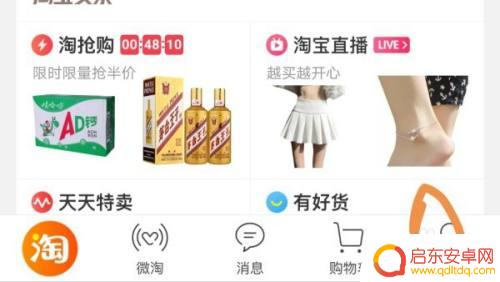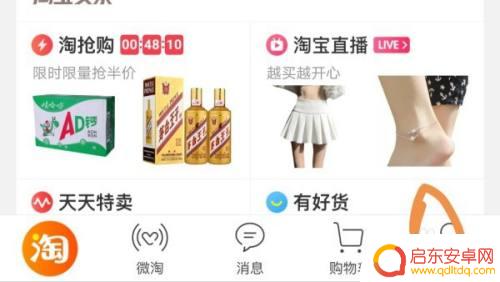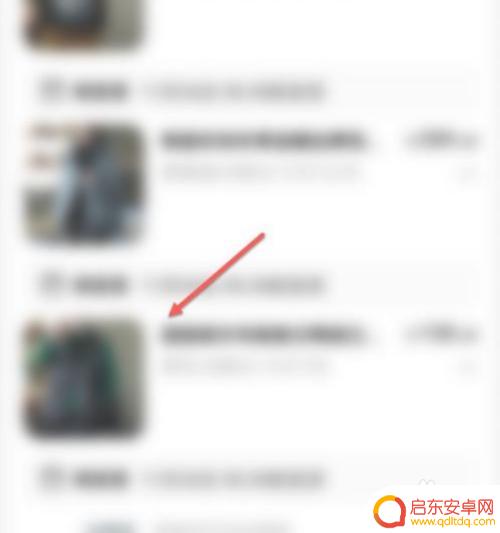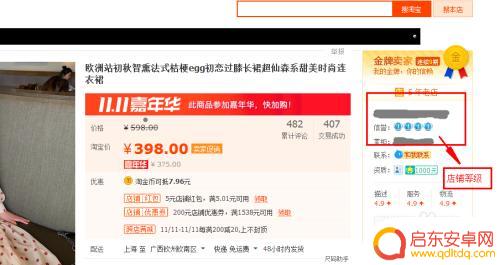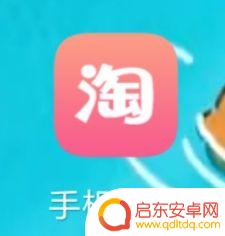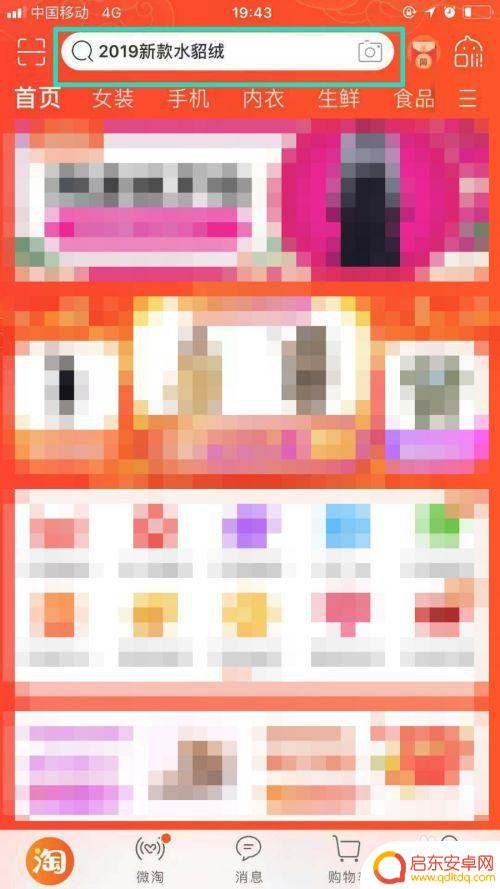手机如何取消淘宝店铺订单 淘宝订单取消步骤
在购物过程中,有时候我们会不小心下错订单或者改变主意,需要取消淘宝店铺订单,取消订单的步骤并不复杂,只需要在淘宝APP中找到对应订单,选择取消订单并填写取消原因即可。在取消订单前,需要注意商家的退款政策以及取消订单的时间限制,避免造成不必要的麻烦。取消订单虽然会影响商家的销售额,但保障了消费者的权益和购物体验。希望大家在购物时能够慎重考虑,减少取消订单的情况发生。
淘宝订单取消步骤
具体步骤:
1.打开淘宝app后,点击底下的“我的淘宝”。
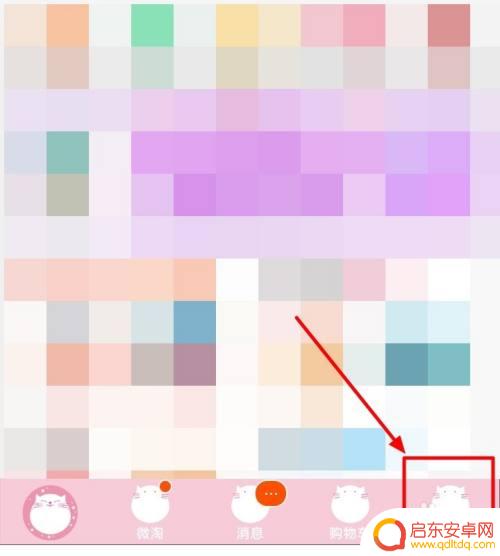
2.在“我的淘宝”的界面,点击“我的订单”底下的“待付款”。
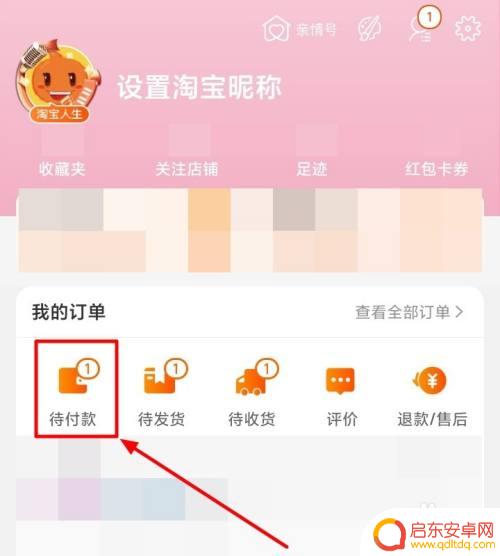
3.在要取消的订单底下,点击其左侧的“...”的图标。
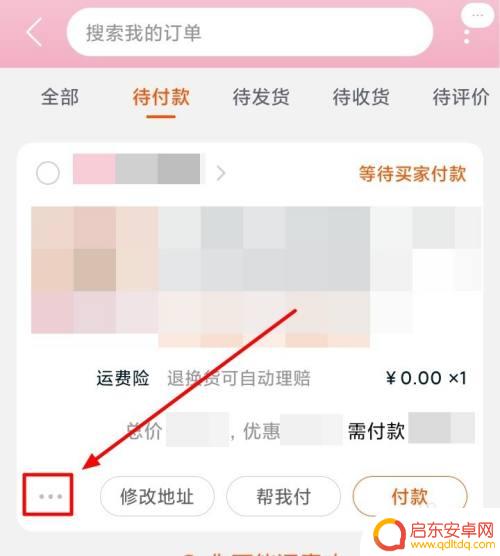
4.出现的选项,请点击“取消订单”。
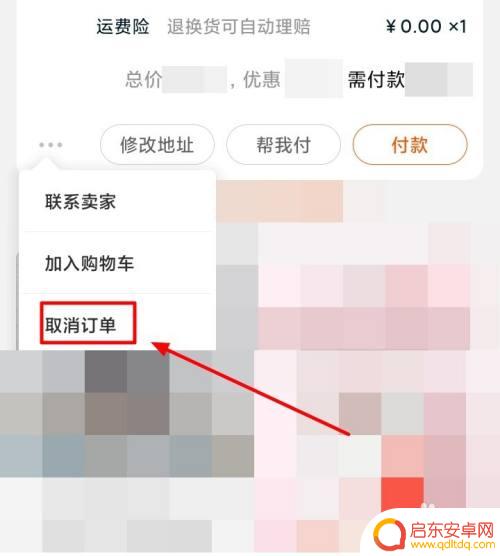
5.选择取消订单的原因,在原因的右侧点击。
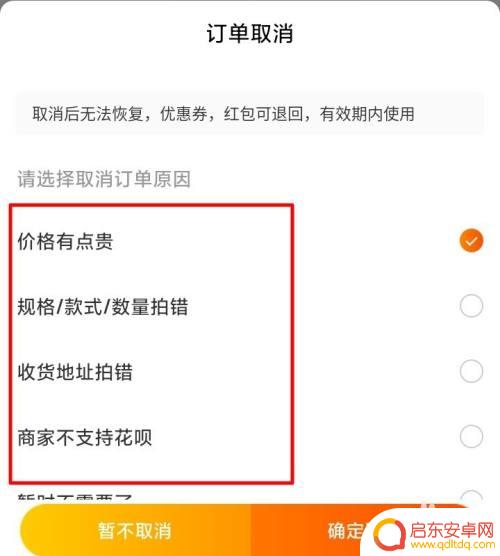
6.选择好原因后,点击底下的“确定取消”。
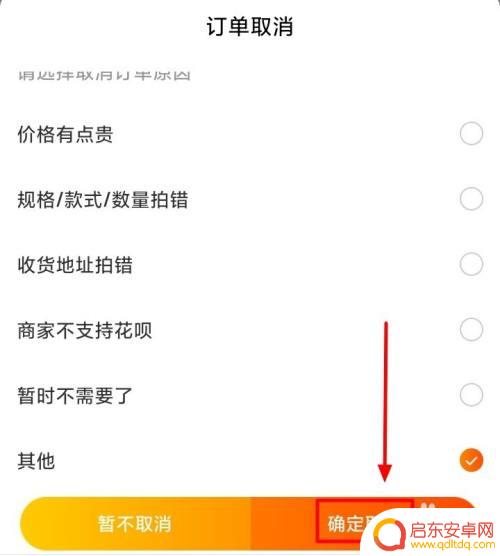
7.这时,会显示“订单已取消”的提示。任务完成。
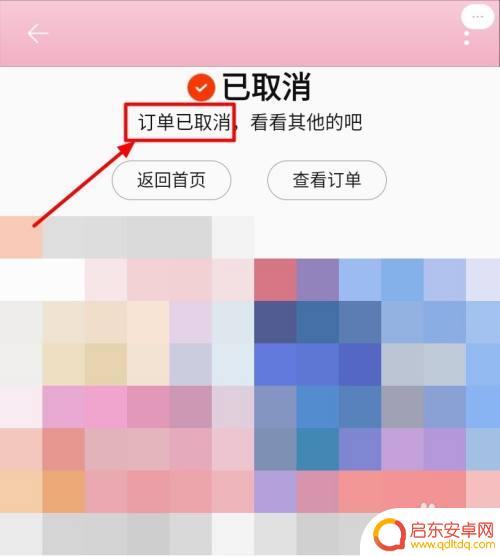
以上就是手机如何取消淘宝店铺订单的全部内容,还有不清楚的用户可以参考一下小编的步骤进行操作,希望对大家有所帮助。
相关教程
-
淘宝手机付款怎么退款 淘宝网购付款后如何取消已付款订单
在如今的电商时代,淘宝网购已经成为了人们生活中不可或缺的一部分,随之而来的付款问题也成为了消费者关注的焦点之一。当在淘宝购买商品后,如果因为各种原因需要取消已付款订单并申请退款...
-
淘宝购物手机如何验货退款 如何在淘宝网购付款后取消订单退款
在如今的网络时代,淘宝网购已经成为了人们生活中不可或缺的一部分,与便利的购物体验相伴而来的也有一些问题,例如,如何在淘宝购物时进行验货退款,以及付款后如何取消订单并申请退款等等...
-
手机淘宝怎么设置延迟发货 淘宝订单如何延迟发货
随着电子商务的迅猛发展,手机淘宝已经成为人们购物的主要渠道之一,有时候我们在下单后,却希望将订单的发货时间推迟一段时间。手机淘宝如何设置延迟发货呢?在淘宝订单中,又该如何延迟发...
-
手机淘宝客如何选择店铺 淘宝上怎样选择靠谱的店铺
在手机淘宝上选择一家靠谱的店铺是每位消费者都非常重要的事情,随着电子商务的兴起,越来越多的人选择在淘宝上购物。由于淘宝上店铺数量众多,品质良莠不齐,消费者在选择店铺时常常会感到...
-
手机如何打开淘宝店铺商家 手机淘宝如何登陆卖家店铺
在当今移动互联网时代,手机已经成为人们生活中不可或缺的重要工具,对于一些商家来说,手机更是开启淘宝店铺的关键利器。通过手机淘宝,商家可以随时随地管理自己的店铺,发布商品、处理订...
-
手机淘宝怎么查找店铺 如何在手机淘宝上搜索店铺
随着手机淘宝的普及和便利性,越来越多的人选择在手机上购物,但是有时候我们可能会遇到想要查找特定店铺的情况,那么在手机淘宝上如何查找店铺呢?在手机淘宝上搜索店铺其实非常简单,只需...
-
手机access怎么使用 手机怎么使用access
随着科技的不断发展,手机已经成为我们日常生活中必不可少的一部分,而手机access作为一种便捷的工具,更是受到了越来越多人的青睐。手机access怎么使用呢?如何让我们的手机更...
-
手机如何接上蓝牙耳机 蓝牙耳机与手机配对步骤
随着技术的不断升级,蓝牙耳机已经成为了我们生活中不可或缺的配件之一,对于初次使用蓝牙耳机的人来说,如何将蓝牙耳机与手机配对成了一个让人头疼的问题。事实上只要按照简单的步骤进行操...
-
华为手机小灯泡怎么关闭 华为手机桌面滑动时的灯泡怎么关掉
华为手机的小灯泡功能是一项非常实用的功能,它可以在我们使用手机时提供方便,在一些场景下,比如我们在晚上使用手机时,小灯泡可能会对我们的视觉造成一定的干扰。如何关闭华为手机的小灯...
-
苹果手机微信按住怎么设置 苹果手机微信语音话没说完就发出怎么办
在使用苹果手机微信时,有时候我们可能会遇到一些问题,比如在语音聊天时话没说完就不小心发出去了,这时候该怎么办呢?苹果手机微信提供了很方便的设置功能,可以帮助我们解决这个问题,下...